この記事では、ChatGPTをGoogleドライブやBox、Gmail、Googleカレンダーなど、あなたが普段利用しているアプリと連携させ、自分専用のパーソナルアシスタントAIに進化させる「コネクター」機能について解説します。
「Googleドライブのスプレッドシートを自動で集計してほしい…」
「Boxに保存された大量のPDF資料を横断検索し、要点だけ要約してほしい…」
こうした作業も、コネクター機能を使えばChatGPTとの対話だけで実現できます。私は情報システム担当として、この機能を活用し、社内文書の検索や資料作成を効率化し始めています。
数あるコネクターの中でも特に企業利用が多いBoxに焦点を当て、具体的な連携手順と実践的な使い方を解説します。
ChatGPTとBoxをコネクター機能を使って連携する方法
それでは、実際にChatGPTとBoxを連携させる手順を解説します。連携プロセス自体は数クリックで完了しますが、その前にいくつか確認すべき前提条件があります。
ChatGPTとBoxを連携させる前に確認したいこと
スムーズに設定を進めるため、まず以下の3点を確認してください。
- ChatGPTの有料プランを利用していること
-
Boxのコネクター(連携)機能は有料プラン向け機能です。Plus/Proでは個人アカウントでも利用できますが、一部地域(EEA/スイス/英国)は対象外です。また、Team/Enterprise/Eduでは管理者がワークスペースでコネクタを有効化している必要があります
関連記事:ChatGPT — リリースノート - Box側でChatGPTとの連携がブロックされていないこと
-
企業でBoxを使っている場合、管理者の設定したポリシーによってChatGPTがブロックされていることがあります。連携時に「管理者により無効化されました」等のメッセージが出る場合は、まず社内のBox管理者に許可状況をご確認ください。
関連記事:box公式サイト - 管理者により無効化されました: アプリケーションを使用できません - 会話データの学習利用オプトアウト設定
-
機密文書を扱う前に、「プロフィール」→「設定」→「データコントロール」から「すべての人のためにモデルを改善する」をオフにしておくと安心です。Team/Enterpriseでは既定で学習に使われません。
関連記事:【ChatGPT】会話を学習させない方法 - オプトアウト設定でプライバシー保護
ChatGPTとBoxを連携させる手順
前提条件の確認が完了したら、いよいよChatGPTとBoxを連携させる手順に進みます。
- アカウントアイコンをクリックし、「設定」を開く
- 左側のメニューにある「コネクター」をクリック
- ChatGPTと連携可能なアプリの一覧の中にある「Box」をクリック
- 「接続する」ボタンをクリック
- 「Boxに進む」をクリック
- Boxへのログインメールアドレスとパスワードを入力して「承認」ボタンをクリック
- 「Boxへのアクセスを許可」をクリック
- ChatGPTとBoxの連携が完了したことを確認する
ここからは、上記の手順を実際の画面を使って、より詳しく解説していきます。
まず、ChatGPTの画面左下にある、ご自身のアカウントアイコンをクリックし、表示されたメニューの中から、「設定」を選択してください。
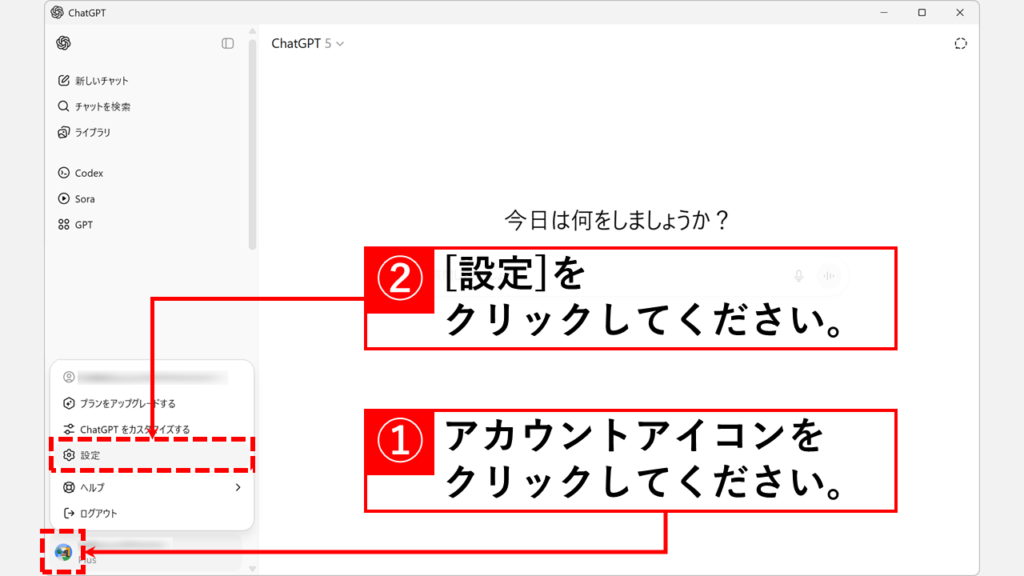
ChatGPTの「一般」ウィンドウが開いたら、左側のメニューにある「コネクター」をクリックしてください。
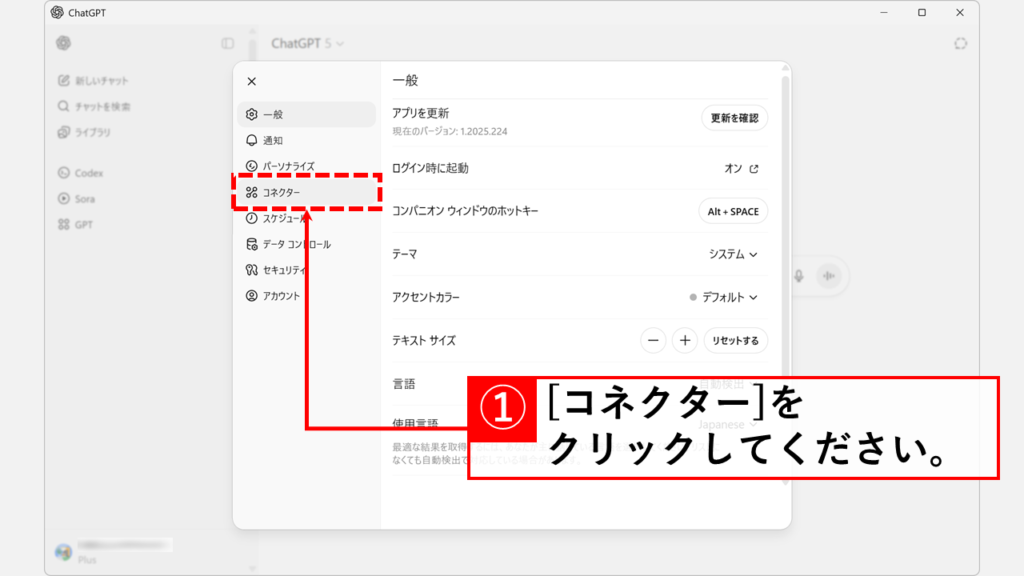
「コネクター」をクリックすると、現在ChatGPTと連携可能なアプリの一覧が表示されます。
その中にある「Box」をクリックしてください。

次に、「接続する」ボタンをクリックしてください。
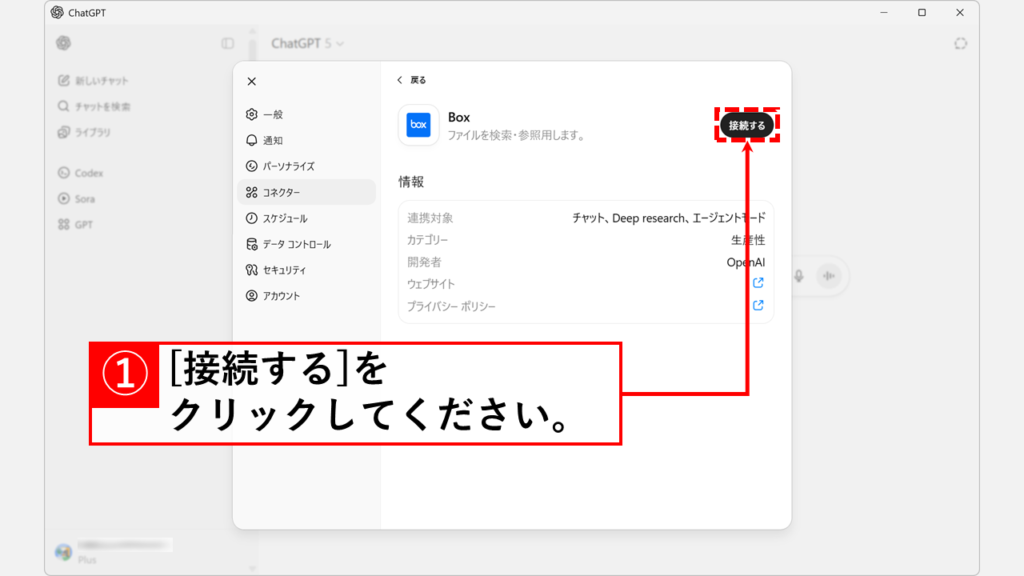
「接続する」ボタンをクリックすると、Boxとの接続に関する確認画面が表示されます。
安全性を維持する方法の詳細を確認のうえ、「Boxに進む」をクリックしてください。
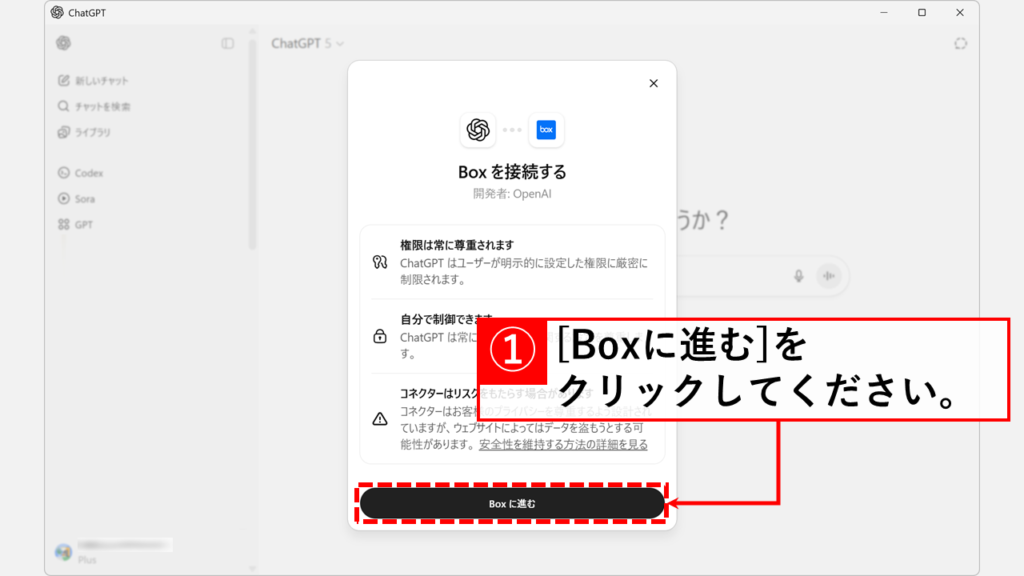
「Boxに進む」をクリックすると、ブラウザーが起動し、Boxのログイン情報の入力を求められます。
Boxへのログインメールアドレスと、パスワードを入力して「承認」ボタンをクリックしてください。
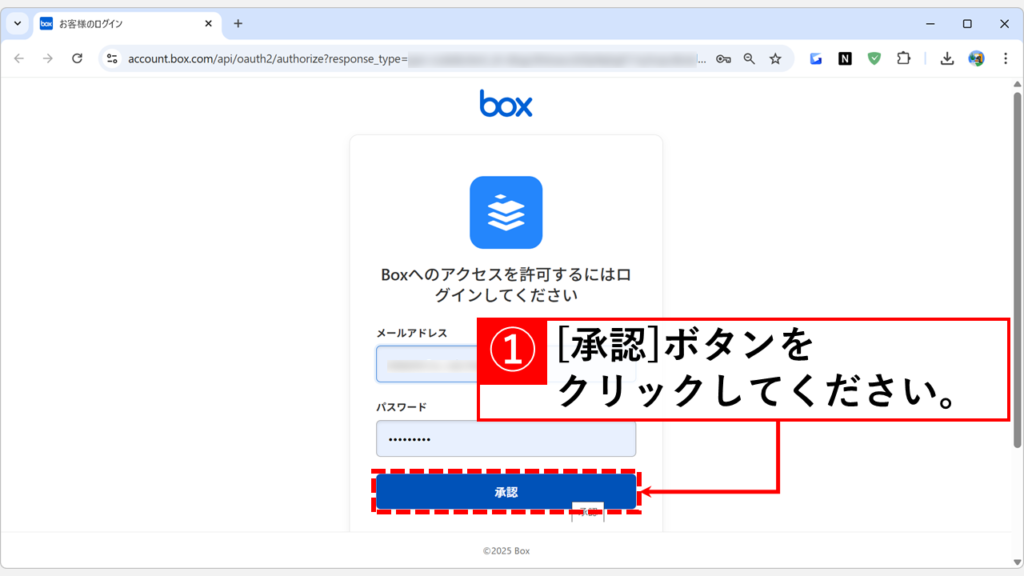
「承認」ボタンをクリックすると「アクセス権限を付与」を書かれた画面に移動します。
「Boxへのアクセスを許可」をクリックしてください。
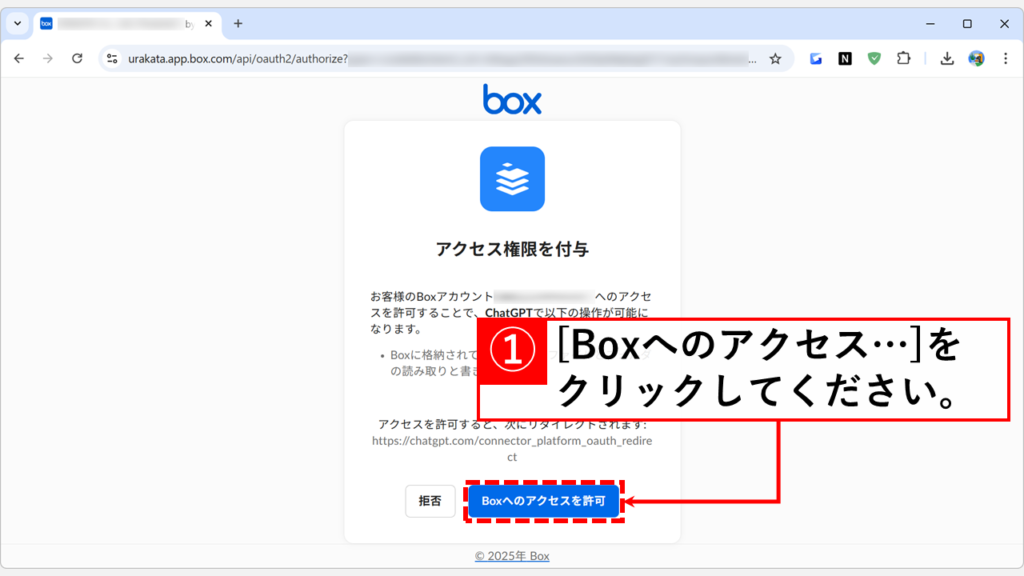
「Boxへのアクセスを許可」をクリックすると、ChatGPTがブラウザーで開かれ、「Boxが接続されました」と表示されます。
これでChatGPTとBoxの連携作業は完了です。
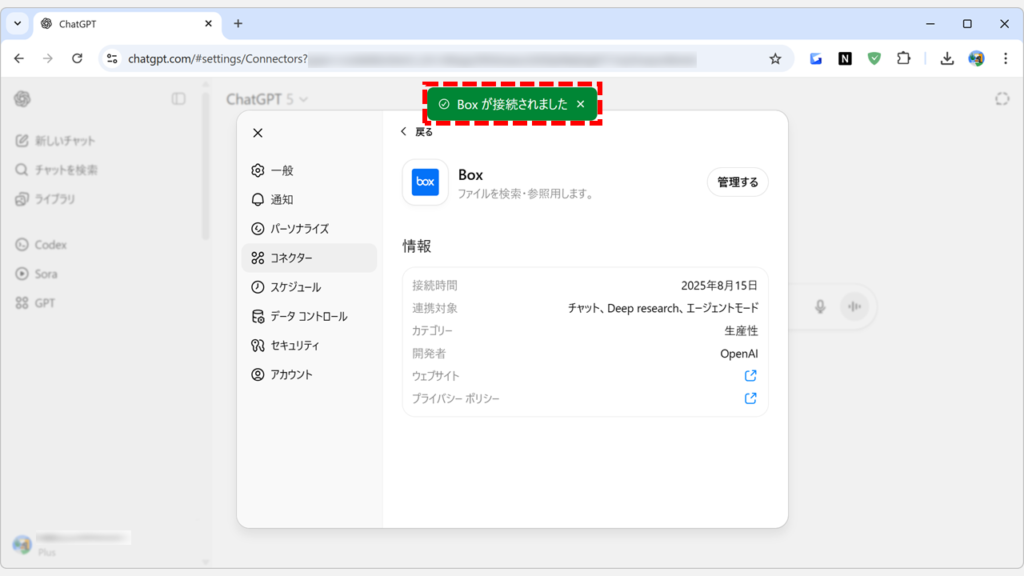
コネクター機能の使い方 - プロンプト例
Boxとの連携が完了すると、ChatGPTのプロンプト(入力欄)でBox上のファイルを指定できるようになります。
使い方は簡単で、プロンプト入力欄に「box」の文字を含めるだけです。
boxの「{プロジェクト名}」関連ファイルのうち、{YYYY-MM}以降に更新された文書だけを対象に、主要な変更点を箇条書きでまとめて。boxの「{製品マニュアル}」「{トラブルシューティング}」を参照して、初心者向けのFAQ(質問10件+各回答200字以内)を作成。各回答の末尾に参照元(ファイル名/章)を明記して。boxの「{フォルダ/パス}」から{キーワード}を含む最新の資料を3件探し、要旨を各150字で要約して。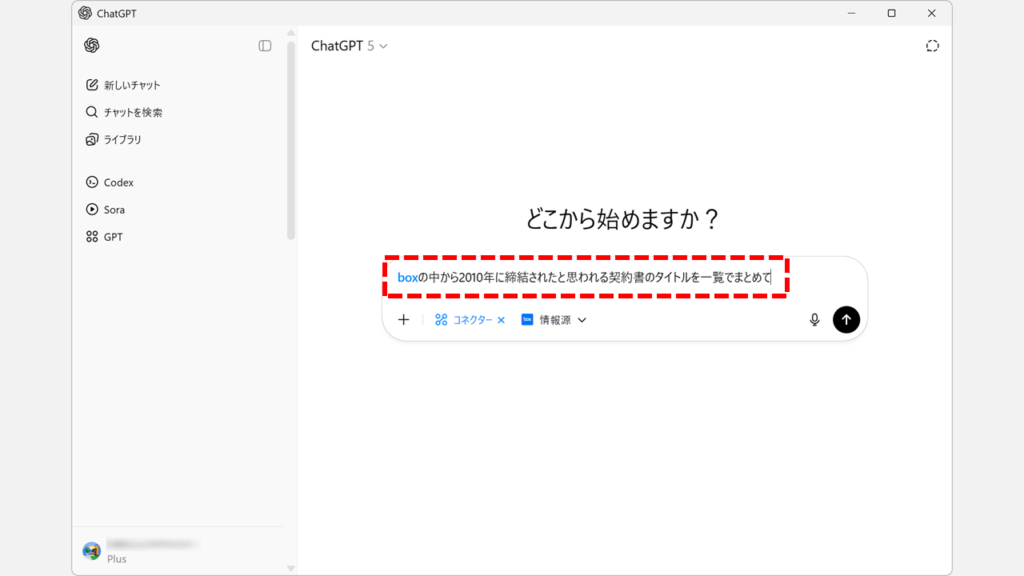
Boxへの接続に成功すると、「Boxを読み込んでいます」と表示されます。

ChatGPTとBoxの連携を解除する方法
Boxとの連携が不要になった場合は、ChatGPTとBoxの両方の設定画面から、いつでも簡単に連携を解除できます。
- アカウントアイコンをクリックし、「設定」を開く
- 「Box」をクリック
- 「管理する」ボタンをクリックし、「切断する」を選択
- ChatGPTとBoxの連携が解除されたことを確認する
ここからは、上記の手順を実際の画面を使って、より詳しく解説していきます。
まず、ChatGPTの画面左下にある、ご自身のアカウントアイコンをクリックし、表示されたメニューの中から、「設定」を選択してください。
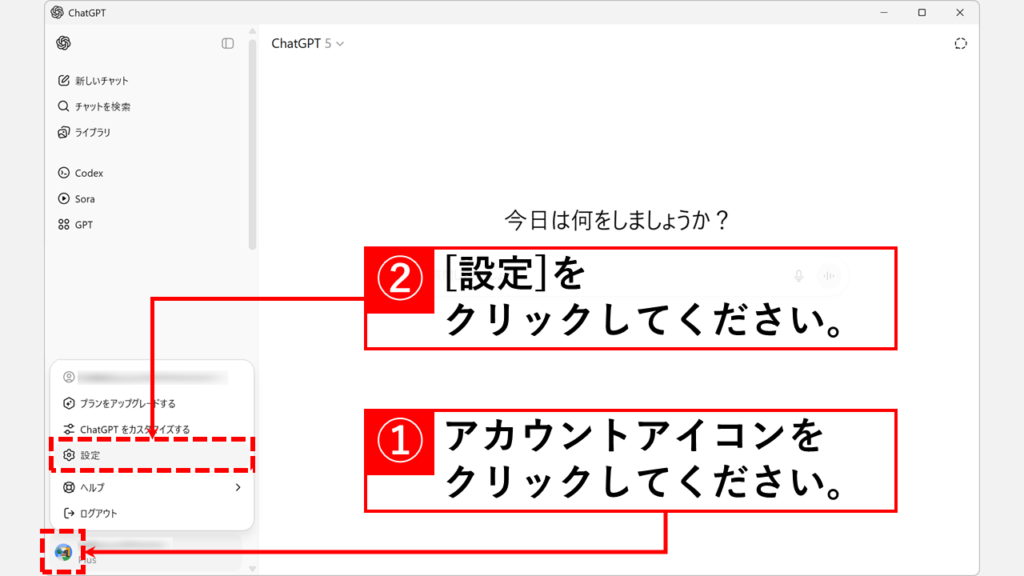
ChatGPTの「一般」ウィンドウが開いたら、左側のメニューにある「コネクター」をクリックしてください。
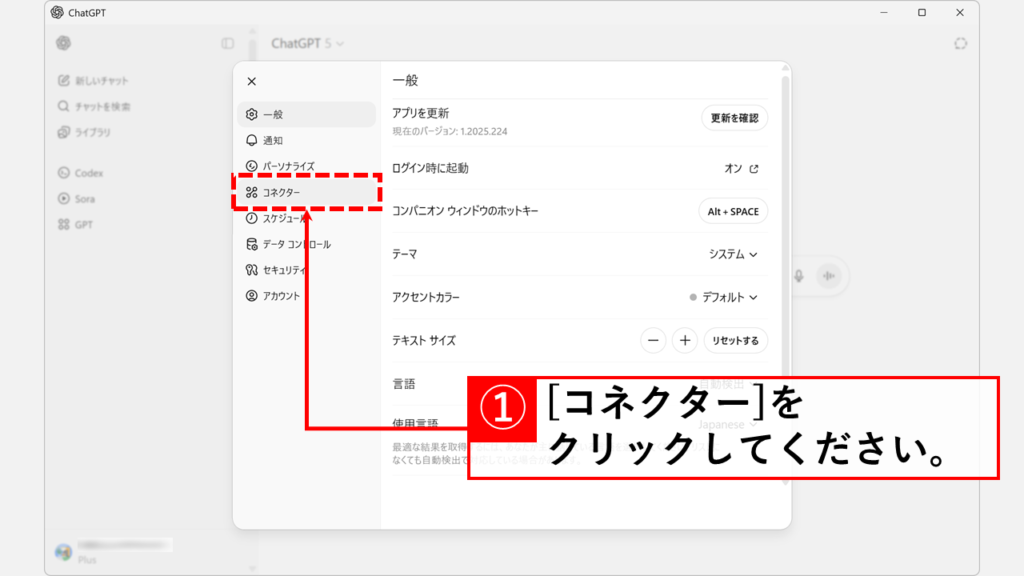
「コネクター」をクリックすると、現在有効なコネクターが表示されます。
「Box」をクリックしてください。

「Box」をクリックすると、Boxの設定画面が表示されます。
その中にある「管理する」ボタンをクリックし、「切断する」を選択してください。
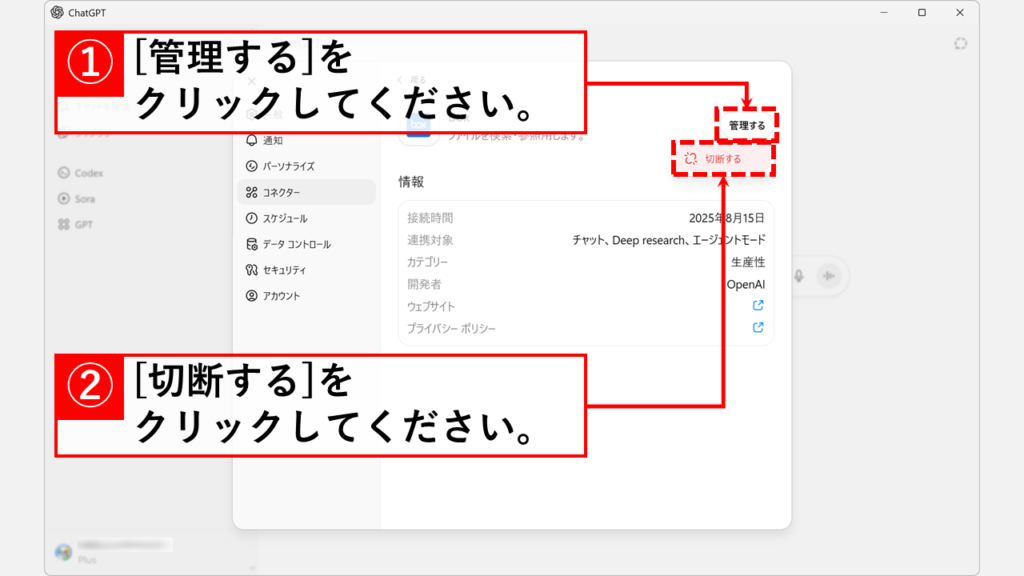
「切断する」を選択すると、Boxの設定画面に戻り、「接続する」ボタンが表示されます。
これでChatGPTとBoxの連携が解除されました。
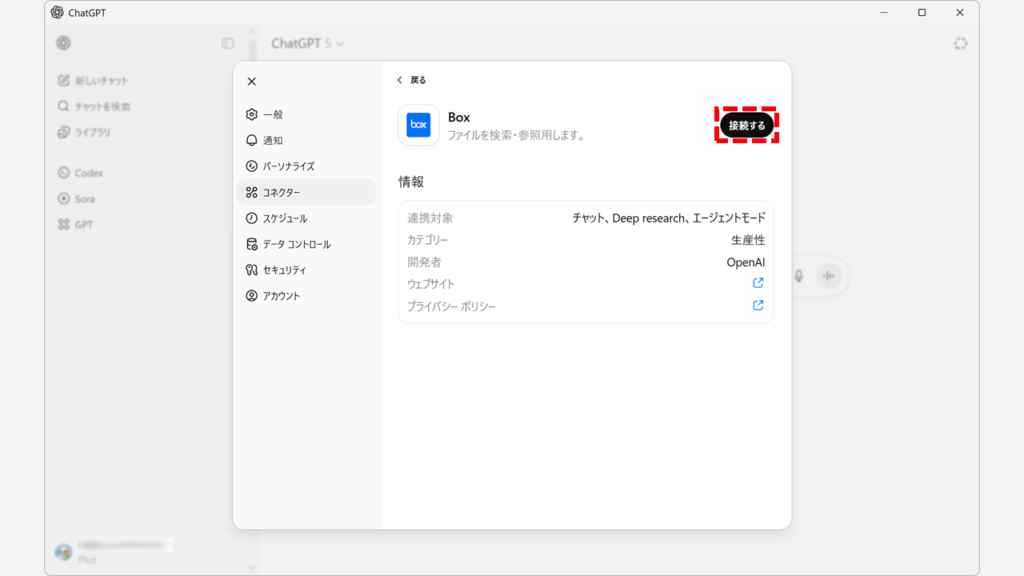
ChatGPTとBoxを連携させるメリット
Box自体の検索機能は非常に優秀で、必要なファイルを探すだけならBoxだけで十分です。しかし、ChatGPTとの連携が本領を発揮するのは「検索の先」です。
Boxの強み
- 高速で正確な検索機能
- メタデータやタグを活用したファイル管理
- セキュリティやアクセス制御
ChatGPT連携の強み
- ファイルを開かずに要点を整理
- 複数ファイルを横断的にまとめて要約
- 異なる年度の文書やレポートを比較して差分抽出
- 蓄積された資料を参照して、新しいFAQや提案資料を生成
特に「ファイルを開かずにできる」という点が大きな効率化につながります。
これまではPDFやWordを一つひとつ開き、内容を読み込んで必要部分を抜き出していました。
ChatGPT連携では、その工程が不要になり、探す→読む→まとめる という作業を一気に短縮できます。
具体的な活用例
- 会議準備:「boxの議事録フォルダから、直近1か月分のアクションアイテムを一覧にして」
- 差分チェック:「boxの2023年度と2024年度の規程文書を比較して変更点をリスト化」
- 資料作成:「boxのマニュアルとFAQを基に、新人研修用のQA集を作成」
・情報を見つけるのはBoxの役割
・見つけた情報を要約・整理・新しいアウトプットに変えるのはChatGPTの役割
この役割分担によって、単なる「情報検索」から「知識の活用」へと進化し、業務効率が飛躍的に向上します。
まさに “探す時間から、使う時間へ” のシフトが実現できる可能性があります。
ChatGPTとBoxの連携に関するよくある質問と答え
最後に、ChatGPTとBoxの連携に関するよくある質問と答えをまとめました。
最後までご覧いただき、ありがとうございました。
記事の内容は独自検証に基づくものであり、MicrosoftやAdobeなど各ベンダーの公式見解ではありません。
環境によって結果が異なる場合がありますので、参考のうえご利用ください。
誤りのご指摘・追記のご要望・記事のご感想は、記事のコメント欄またはこちらのお問い合わせフォームからお寄せください。個人の方向けには、トラブルの切り分けや設定アドバイスも実施します。
※Microsoft、Windows、Adobe、Acrobat、Creative Cloud、Google Chromeほか記載の製品名・サービス名は各社の商標または登録商標です。

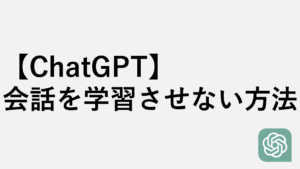
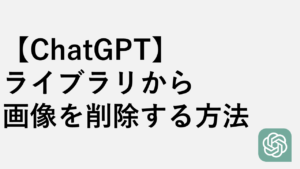

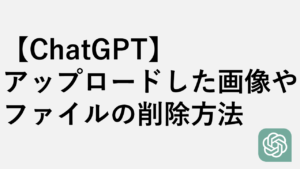
が重い場合の対処法6選-300x169.png)
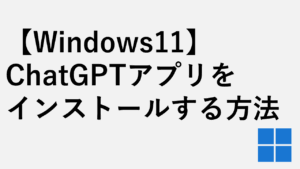
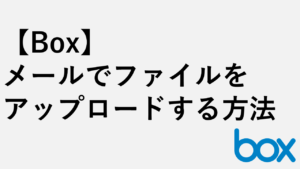

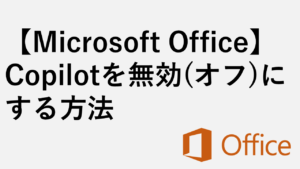
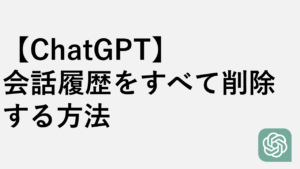
コメント